
「個人アカウント設定」では次の設定ができます:
- 写真の変更
- カレンダーへの接続
- プロフィールの編集
- 2段階認証の有効化または無効化
- パスワードの変更
- メールアドレスの変更
写真を変更する
写真変更のセクションをご参照ください。
カレンダーを接続する
カレンダーの同期接続セクションをご参照ください。
プロフィールを編集する

氏名
姓と名をそれぞれの欄に入力してください。御社が日本語のユーザーの場合には、漢字の欄も入力してください。日本語ユーザーの場合には、漢字で氏名が表示されます。
職務・職位名
「人事マネジャー」、「リクルーター」といった職務・職位名を入力してください。こちらはあなたの採用チームメンバーが閲覧することができます。
タイムゾーン
面接のスケジューリングの際に、カレンダーに表示したいタイムゾーンを選択してください。
電話番号
電話番号は変更することができます。すでに電話番号を認証している場合には、電話番号を変更すると再度、認証をする必要があります。
2段階認証を有効化または無効化する

2段階認証とは?
2段階認証を有効化するには、システムにログインする度に一度だけ使用できる特別なコードが必要となります。そのコードは、ワンタイムパスワード(OTP)プログラム(Googleパスワード、1Password、Keepass等)で生成されるか、テキストメッセージで送信されます。これにより、海外出張または公共wifiネットワークを使用する際に、もう一段高いセキュリティを受けることができます。
2段階認証を有効化する
まず最初に、携帯電話番号を認証する必要があります。携帯電話の認証をすると、2段階認証を使用できるオプションが表示されます。
- KAIZEN RECRUITとの契約にSMSメッセージが入っている場合には、システムにログインする度にコードを受信する手段として、SMSを選択することができます。
- パスワードマネジャーを使用したい場合には、ドロップダウンメニューからOTPを選択してください。
セキュリティのために、2段階認証に関する操作(有効化/無効化、認証コードの受信方法の変更)をする度に、パスワードを認証するように指示が出ます。
パスワードを変更する
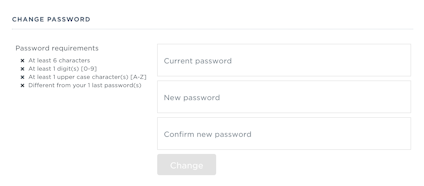
パスワードを変更するには、現在のパスワードを入力してから、新しいパスワードを2回入力してください。
注記: 御社のIT方針により、パスワードの必須条件(必要な数字や特殊文字等の数)が異なりますので、御社のIT方針に従ってください。
システム管理者へ 御社の方針に従ったパスワード必須条件を適用したい場合には、必須条件のカスタマイズについてサポートまでお問い合わせください。
メールアドレスを変更する

画面下部にメールアドレスを変更するためのフォームがあります。変更手順は以下のようになります:
- 新しいメールアドレスとKAIZEN RECRUITのパスワードを入力する
- 古い メールアドレス宛へ、アドレス変更のためのリンクが添付されているメールを受信する
- そのリンクをクリックする
リンクをクリックすると、採用管理システムへ画面が移行するので、そこで変更を確定してください。

